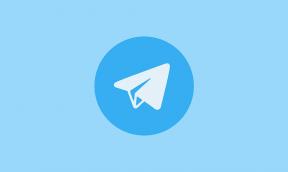Laadige alla lihtne Samsung FRP Tool 2021 V2
Varia / / August 04, 2021
Tehase lähtestamise kaitse (FRP) on mõnede tootjate, näiteks Samsungi sisseehitatud turvalisust tagavate Android-seadmete üks turvaelemente funktsioonid, mis kaitsevad teie seadet, lukustuskuva, andmete krüpteeringuid ja seadme teavet pärast tehaseseadetele lähtestamist vaikimisi. Kui olete üks Samsungi kasutajatest ja soovite selle alla laadida Lihtne Samsungi FRP-tööriist, vaadake seda artiklit.
Tehase lähtestamise kaitse funktsioon on saadaval seadmetes, mis töötavad Android OS v5.1 (Lollipop) või uuemas versioonis kuni uusima Android OS versioonini. Neile, kes FRP-lukust rohkem ei tea, on see seadme turvafunktsioon, mida Google pakub palju Android-seadmed, mis aktiveeritakse alles siis, kui telefonitoru on esimest korda seadistatud ja ühendatud Google'iga konto.
See tähendab, et kui Android-seadme kasutajana lõpetate telefonis esmase seadistamisprotsessi ja olete ühendatud Google'i kontoga, aktiveeritakse FRP-lukustamise funktsioon Google'i serveritest. Nüüd, kui soovite oma seadme tehaseseadetele lähtestada, pidage kindlasti meeles kasutatud Google'i konto mandaate. Vastasel juhul ei pruugi te seda teha
eemaldage FRP pärast tehaseseadetele lähtestamist lukustage, kui unustate Google'i kasutajanime ja parooli.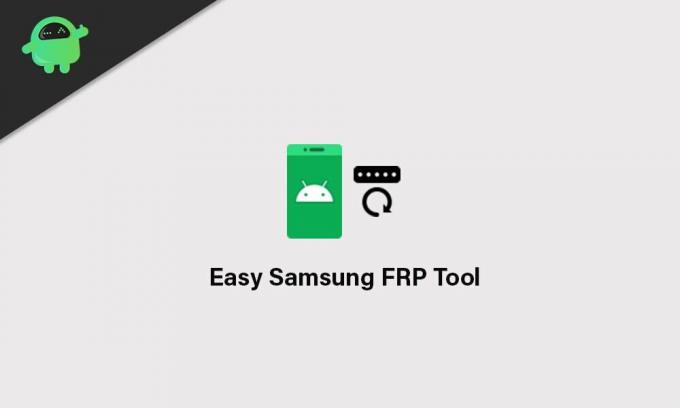
Lehe sisu
-
Mis on lihtne Samsungi FRP-tööriist?
- Easy Samsungi FRP-tööriista kasutamise eelised
- Laadige alla lihtne Samsungi FRP-tööriist 2021 V2 | Uusim versioon
- FRP-i kasutamise ja avamise toimingud Samsung Galaxy seadmetes
Mis on lihtne Samsungi FRP-tööriist?
Nagu nimigi ütleb, on Easy Samsung FRP Tool teie Samsung Galaxy seadmete jaoks tasuta kasutatav Google'i konto lukustuse eemaldamise tööriist. See on Windowsi arvutite jaoks üks lihtsamaid liidesega varustatud utiliidi tööriistu, mida saate oma ühendatud Samsungi seadmega kohe kasutada.
Tööriist võimaldab teil lihtsalt eemaldada või mööda FRP-d (Tehase lähtestamise kaitse), kasutades Windowsi arvutit. Selle artikli kirjutamise ajal on V2 ESFRP tööriista uusim versioon, mida saate praegu kasutada. See ei nõua algajatele kasutajatele mingeid täiendavaid oskusi ega teadmisi.
Easy Samsungi FRP-tööriista kasutamise eelised
- Eemaldage kõik Samsung Galaxy seadmete tehaseseadete lähtestamise (FRP) piirangud või neist mööda.
- Mööduge Samsungi seadmetes Google'i konto lukust ilma paroolita.
- See tööriist toetab peaaegu kõiki Samsung Galaxy seeria seadmeid.
- 100% tasuta FRP avamise tööriist.
- Ühe klõpsuga Google'i konto ümbersõit.
- Lihtne kasutada ja kerge.
- Pahavara vaba.
Laadige alla lihtne Samsungi FRP-tööriist 2021 V2 | Uusim versioon
- EasySamsungFrp2021_v2.zip
FRP-i kasutamise ja avamise toimingud Samsung Galaxy seadmetes
- Veenduge, et olete oma arvutisse alla laadinud FRP-tööriista ZIP-faili.
- Nüüd eraldage fail ja topeltklõpsake rakendusel (exe), et see arvutisse installida.
- Easy FRP Tool liides avaneb pärast selle käivitamist.
- Kliki Keela draiverite allkirjad jõustamine vasakult paanilt.
- Nüüd näitab see teile hüpikmärguannet Keelatud on valmis, taaskäivitage arvuti.
- Niisiis, klõpsake lihtsalt nuppu Okei > Efektide rakendamiseks sulgege tööriist ja taaskäivitage arvuti.
- Järgmisena avage uuesti arvutis Samsung FRP tööriist> Veenduge, et teie Samsungi seade oleks ühendatud Interneti-ühendusega WiFi-võrguga.
- Ühendage seade USB-kaabli abil arvutiga.
- Kui olete korralikult ühendatud, klõpsake kindlasti nuppu Mööda FRP-d tööriista vasakult paanilt.
- Laske protsess lõpule viia ja näete oma arvutis turvahoiatuse teadet "Installige see draiveritarkvara ikkagi".
- Jätkamiseks klõpsake lihtsalt seda> Nüüd ilmub teie seadme ekraanile hüpikprogramm Easy Firmware.
- Puudutage lihtsalt nuppu Vaade > Google Chrome'i brauseriaken avaneb seadmes automaatselt.
- Nüüd laadige alla FRP Bypass APK (2.1) 2020 alates see link.
- Pärast allalaadimist puudutage APK-faili ja valige Installige.
- Kui APK-fail on teie telefonitorule installitud, avage see.
- Valige Mööda FRP-d > Valige Seaded > Pea üle Turvalisus.
- Lubage kindlasti Windowsi kinnitamine ja seadistage sealt mustrilukk.
- Kui see on tehtud, taaskäivitage Samsungi seade.
- Nüüd saate USB-kaabli seadmest lahti ühendada.
- Nautige!
See on kõik, poisid. Oletame, et sellest juhendist oli teile abi. Küsige julgelt allolevas kommentaaris.